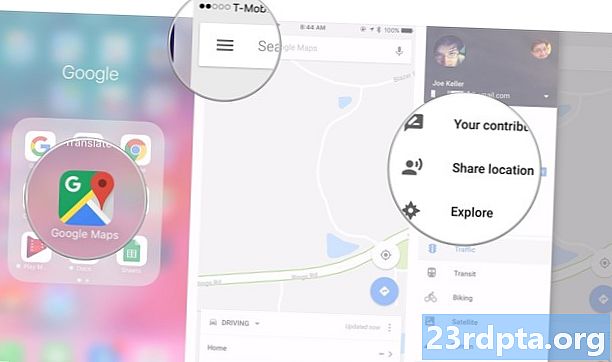
Tartalom

Ha nem tudja, hogyan kell megosztani a Google naptárát, akkor a megfelelő helyre jött. A folyamat annyira egyszerű, hogy még a nagymamája is meg tudja csinálni. Csak rákattint néhány kattintással és pár perccel az Ön idejéből.
Sok oka van annak, hogy miért akarják megosztani Google-naptárukat. Itt a például mindannyian ugyanazt a naptárat használjuk a közelgő események ellenőrzésére, a vakáción részt vevők megtekintésére stb. Néhány család ugyanazt a módszert használja, és egy naptárt oszt meg az összes orvos-találkozó, kirándulás, összejövetel és egyéb események megtekintésére egy helyen.
Tehát szeretné tudni, hogyan lehet megosztani a Google naptárát? Az alábbiakban mindent megtalál, amit tudnia kell.
Hogyan lehet megosztani a Google naptárát
Elsőként: a Google naptárát csak számítógépről (vagy asztali módban lévő webböngészőről) oszthatja meg, mivel az Android alkalmazás nem támogatja ezt a funkciót. Őszintén szólva, ez hatalmas felügyelet és valami, ami remélhetőleg megváltozik, de egyelőre nincs igazi út ezen.
Az induláshoz keresse fel a Google Naptár webhelyét a linkre, és keresse meg a felület bal oldalán található „Saját naptáraim” részt. Vigye az egérmutatót a megosztani kívánt naptár fölé, kattintson a Beállítások ikonra (három függőleges pont), majd válassza a „Beállítások és megosztás” lehetőséget.

Innentől választhat két különböző megosztási lehetőség közül. Az első az, ha bárki linkkel láthatja a naptárát. Ez valószínűleg nem a legjobb választás a legtöbb ember számára, mivel a naptár felbukkanhat akkor is, amikor az emberek a Google-ot használják a nevedre.Ha ez nem ijeszt meg, akkor engedélyezheti ezt a „Nyilvánosságra hozatal” négyzet bejelölésével. Ezután válassza a „Megosztható link beszerzése” lehetőséget, másolja át, és küldje el bárki számára, akit szeretne.

A második lehetőség a legtöbb felhasználó számára a leginkább értelmezhető: lehetővé teszi naptárának megosztását konkrét emberekkel. Kattintson a „Személyek hozzáadása” elemre a „Megosztás konkrét emberekkel” szakaszban, írja be azoknak az embereknek az e-mail címét, akikkel meg szeretné osztani a naptárát, és határozza meg az engedélyeket (csak lásd: szerkesztés…).

Ezután nyomja meg a Küldés gombot, hogy e-maileket küldjön a kiválasztott embereknek. A Google ezután automatikusan hozzáadja naptárát számlájukhoz, amelyhez az „Egyéb naptárak” szakaszból férhetnek hozzá.
Lépésről lépésre:
Látogasson el a calendar.google.com webhelyre.


2) Kattintson a beállítások ikonra (három függőleges pont), majd a „Beállítások és megosztás” elemre.

3) Válasszon a két megosztási lehetőség közül: jelölje be a „Nyilvánosságra hozatal” négyzetet, ha meg szeretné osztani a naptárt mindenkivel, akinek van linkje, vagy kattintson az „Emberek hozzáadása” elemre, hogy csak az Ön által választott személyekkel ossza meg.

4) Ha az „Emberek hozzáadása” lehetőséget választja, írja be azoknak az embereknek az e-mail címét, akikkel meg szeretné osztani a naptárát, határozza meg az engedélyeket, és nyomja meg a „Küldés” gombot.

5) A naptárát bármikor újra magánossá teheti, ha megszünteti azt. Ehhez egyszerűen törölje az e-mail címeket a „Megosztás konkrét emberekkel” alatt, vagy törölje a jelet a „Nyilvánosságra hozatal” négyzetből.

Megvan - így oszthatja meg a Google naptárát másokkal. Bármi hozzáfűznivaló? Hagyja őket az alábbi megjegyzésekben.


